أفضل الممارسات لتحسين أوقات تثبيت Windows Update
يحتوي التحديث التراكمي لنظام Windows على جميع المكونات المطلوبة لإصدار معين من Windows 10 . ولكن بمرور الوقت ، مع خدمة المكونات الجديدة ، يزداد الحجم الإجمالي لآخر تحديث تراكمي ( LCU ) ، ويطول وقت التحديث. يحدث هذا لأن المكونات الجديدة المضافة عبر تحديثات الجودة تستخدم الخدمة المستندة إلى المكونات (CBS ) لتثبيت(Servicing) التحديثات. في هذه الطريقة ، يتم حزم المكونات والميزات كوحدات نمطية صغيرة تشمل الوظائف الكاملة. فيما يلي بعض أفضل الممارسات التي يمكنك استخدامها لتحسين وقت تثبيت Windows Update(Windows Update installation) وتجربته.
أفضل الممارسات لتحسين أوقات تثبيت Windows Update
كما تعلم ، تشتمل عملية تثبيت تحديث جودة Windows على ثلاث مراحل رئيسية. أثناء مرحلة الاتصال بالإنترنت ، يكون التحديث غير مضغوط ، ويتم تنظيم التغييرات. بعد ذلك ، هناك مرحلة إيقاف التشغيل يتم خلالها إنشاء الخطة المحدثة والتحقق من صحتها. ثم يتم إغلاق النظام. أخيرًا ، هناك مرحلة إعادة التشغيل(Reboot) عند إعادة تشغيل النظام ، وتثبيت المكونات ، والتزام التغييرات.
إن مرحلتي إيقاف التشغيل(Shutdown) وإعادة التشغيل(Reboot) لهما تأثير كبير على العمل نظرًا لأن المستخدمين لا يمكنهم الوصول إلى أنظمتهم أثناء حدوث العملية. يمكنك إدارة هذا من خلال الطرق التالية.
- قم بترقية Windows 10 إلى أحدث إصدار.
- قم بإجراء تحسينات على الأجهزة.
- تحسين سرعة ساعة وحدة المعالجة المركزية.
- قم بتشغيل برنامج مكافحة فيروسات أو نظام ملفات واحد ، برنامج تشغيل عامل التصفية.
- جدولة التحديثات لفترات انخفاض حركة المرور.
دعنا نغطي الطرق المذكورة أعلاه بقليل من التفاصيل.
1] قم بالترقية(Upgrade) إلى Windows 10 إلى أحدث إصدار
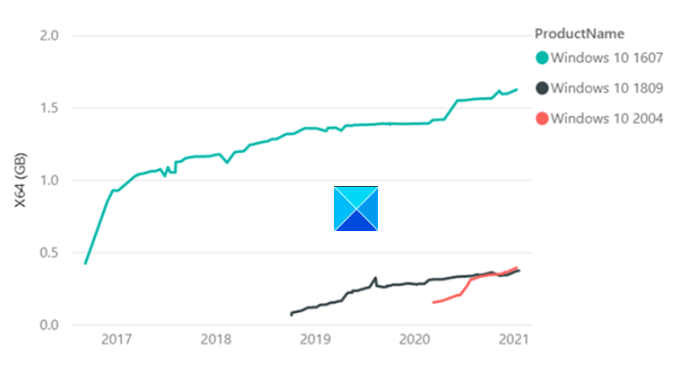
(Later)تقدم الإصدارات الأحدث من Windows ،(Windows) بدءًا من Windows v1809 ، تحسينات تقنية تقلل من حجم التحديثات وأكثر كفاءة في التثبيت. تكشف البيانات الإحصائية ،(Statistical)
LCU من Windows 10 ، الإصدار 1607 كان حجمه 1.2 جيجابايت ، بعد عام من RTM مقارنة بـ LCU Windows v1809 والذي كان 310 ميجابايت (0.3 جيجابايت) بعد عام واحد فقط من RTM .
2] إجراء تحسينات على الأجهزة
لاحظ الباحثون في Microsoft أثناء الاختبار الداخلي أنه كان هناك ما يصل إلى 6x تقليل وقت التثبيت عند تشغيل Windows وعملية التحديث على محرك أقراص SSD سريع بدلاً من محرك الأقراص الثابتة(HDD) . لذلك ، نوصي المستخدمين بتشغيل Windows وعملية التحديث على محركات أقراص SSD السريعة بدلاً من HDD عن طريق وضع محرك أقراص Windows في SSD .
قراءة(Read) : أنواع مختلفة من تحديثات Windows(Different types of Windows Updates) .
3] تحسين سرعة ساعة وحدة المعالجة المركزية
(CPU)سرعة ساعة وحدة المعالجة المركزية هي عنق الزجاجة ويمكن أن تحدث ترقيات وحدة المعالجة المركزية(CPU) فرقًا. إذا كان جهاز الكمبيوتر الخاص بك مزودًا بوحدة معالجة مركزية Intel(Intel CPU) مع SKU (اسم) ينتهي بـ "K" أو X (i7–7700k ، i5–6600K ، إلخ) ، ويدعم اللوحة الأم بمجموعة شرائح تبدأ بالسلسلة Z أو X ( Z170 ، X99 ، إلخ) ، أدخل BIOS لأجهزة الكمبيوتر .
بعد ذلك ، قم بتغيير سرعة الساعة الأساسية والجهد الأساسي إلى أرقام محددة وادخل إلى Windows لاختبار استقرار سرعات الساعة الجديدة (overclock). قم بتنفيذ هذا الإجراء حتى تصل إلى السرعة المطلوبة / درجة الحرارة القصوى.
4] قم بتشغيل(Run) برنامج مكافحة فيروسات واحد أو برنامج تشغيل عامل تصفية نظام الملفات
تأكد(Make) من تشغيل برنامج مكافحة فيروسات واحد أو برنامج تشغيل عامل تصفية نظام الملفات. يمكن أن يؤدي تشغيل برنامج مكافحة فيروسات تابع لجهة خارجية و Microsoft Defender في نفس الوقت إلى إبطاء عملية التحديث. يتم تمكين Windows Defender(Windows Defender) افتراضيًا. عند تثبيت برنامج مكافحة فيروسات آخر ، يتم تعطيل Defender تلقائيًا .
5] تحديثات الجدول الزمني(Schedule) لفترات انخفاض حركة المرور
يستغرق تثبيت التحديثات خلال ساعات الذروة وقتًا طويلاً. لذا بدلاً من اختيار ذلك الوقت ، قم بجدولة التحديثات لما بعد ساعات عندما يكون النشاط منخفضًا. لهذا ، انتقل إلى الإعدادات(Settings) وحدد متى ترغب في جدولة التحديثات.
لدى Microsoft(Microsoft) اقتراحات لتقديمها أيضًا لتحسين أداء فحص Windows Update دون اتصال بالإنترنت.(Windows Update)
يعد استخدام عامل Windows Update(Windows Update Agent) ( WUA ) للبحث عن التحديثات في وضع عدم الاتصال طريقة رائعة لتأكيد ما إذا كانت أجهزتك آمنة دون الاتصال بـ Windows Update أو خادم Windows Server Update Services(Windows Server Update Services) ( WSUS ). إذا واجهت مشكلات نفاد الذاكرة أثناء تشغيل عمليات فحص WUA ، فإننا نوصي بإجراءات التخفيف التالية:
- حدد(Identify) ما إذا كانت عمليات فحص التحديث عبر الإنترنت أو WSUS هي خيارات في بيئتك.
- إذا كنت تستخدم أداة فحص غير متصلة بالإنترنت من جهة خارجية تستدعي WUA داخليًا ، ففكر في إعادة تكوينها إما لفحص WSUS أو WU.
- (Run Windows Update)قم بتشغيل فحص Windows Update دون اتصال أثناء فترة الصيانة(Window) حيث لا تستخدم أي تطبيقات أخرى الذاكرة.
- قم بزيادة(Increase) ذاكرة النظام إلى 8 جيجابايت أو أعلى ، وهذا سيضمن إمكانية تحليل البيانات الوصفية دون مشاكل في الذاكرة.
آمل أن تجد المنشور مفيدًا.
Related posts
زر المشكلات Fix على Windows Update page
أين تجد وكيفية قراءة Windows Update log في Windows 11/10
كيفية إصلاح Windows Update error 0x80240061
كيفية تحديث منتجات Microsoft الأخرى باستخدام Windows Update
فشل تثبيت Windows Update مع Error Code 0x8024004a
كيفية Fix Windows Update Error 0xc1900201
أخطاء Windows Update 0x800705B4، 0x8024402F، 0x80070422 [Fixed}
Windows 10 Update and Shutdown/Restart لا يعمل ولن يذهب بعيدا
Block Unsupported Hardware Popup في Windows Update
PowerShell script للتحقق Windows Update status
فشل تثبيت Windows Update أو لن يتم تنزيله في Windows 11/10
Fix Windows Update error 0x8e5e03fa على ويندوز 10
كيفية نشر التحديثات باستخدام Windows Update ل Business
New ميزات في Windows 10 version 20H2 October 2020 Update
Fix Windows Update Error 0x80070005
Fix Windows 10 Update error code 0x80d02002
ويندوز Update error 80072EFE على نظام التشغيل Windows 10
Windows Update غير تنزيل أو الحصول على تثبيت، Error 0x80070543
كيفية إصلاح Windows Update Error Code 0x80070012
Fix Windows Update Error 0x800f0989 على نظام التشغيل Windows 11/10
